Beat Saber là một trong những tựa game hay và hot nhất trên kính thực tế ảo Oculus Quest. DroidShop đã có một bài hướng dẫn thêm bài hát Beat Saber trên các kính thực tế ảo dùng chung với PC như HTC Vive và Oculus Rift S và Samsung Odyssey Windows Mixed.
Trong bài viết này sẽ hướng dẫn các bạn thêm bài hát beat saber trên kính Oculus Quest.
Để thêm nhạc cho Beat Saber trên Oculus Quest trước hết chúng ta cần có kính Oculus Quest, phần mềm SideQuest trên máy tính, Cáp USB-C kết nối kính và máy tính.
Và sau đây, Droidshop sẽ hướng dẫn các bạn các bước để thêm bài hát yêu thích vào game Beat Saber trên kính Oculus Quest.
Hướng dẫn được cập nhật ngày 7/9/2020
Bật chế độ nhà phát triển Oculus Quest.
Để bật chế độ nhà phát triển (developer mode) chúng ta sẽ thực hiện trên điện thoại đã kết nối với Oculus Quest từ trước đó.
- Mở ứng dụng Oculus.
- Vào phần Setting (cài đặt).
- Lựa chọn kính Oculus Quest bạn đang sử dụng.
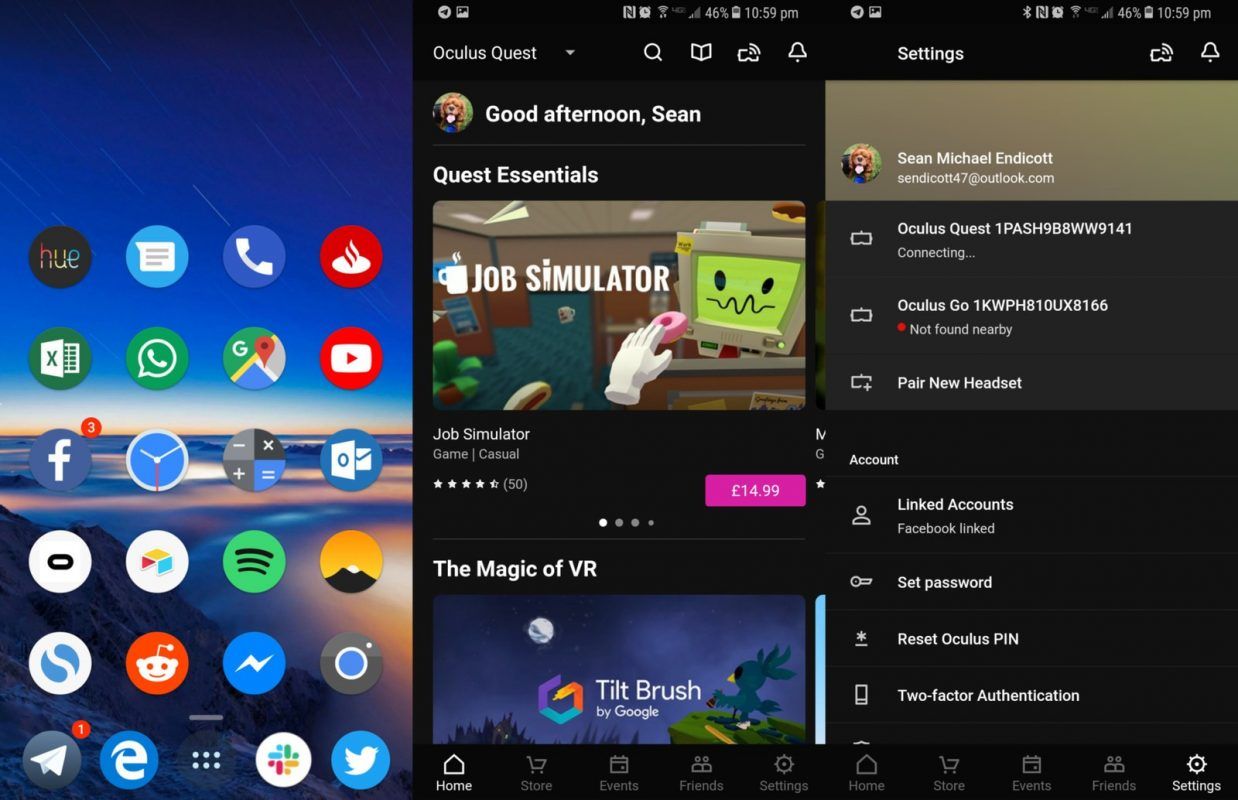
- Nhấn vào mũi tên bên phải thiết bị của bạn nếu như nó chưa xổ xuống sẵn.
- Nhấn vào more setting.
- Nhấn vào developer mode.
- Bật chế độ nhà phát triển (developer mode setting to on).
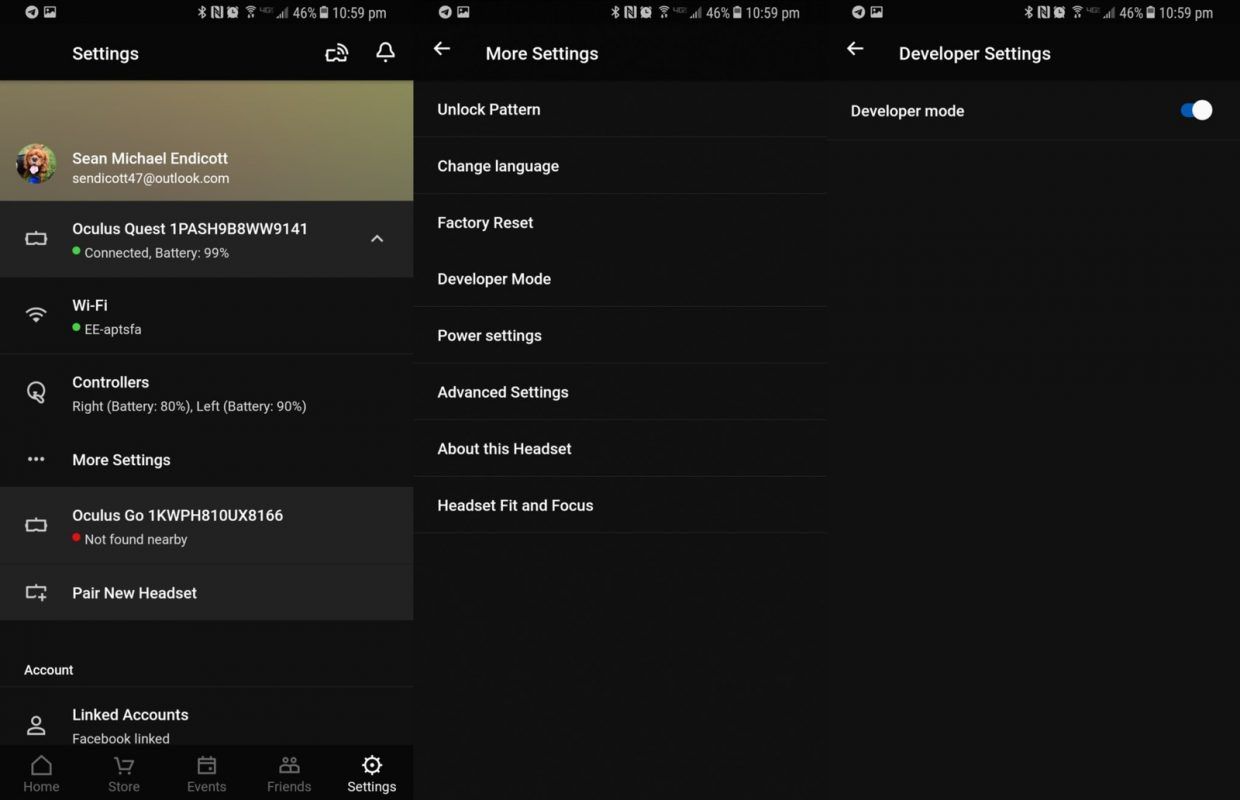
- Sau khi chọn vào đây thì phần mềm sẽ mở website Oculus lên.
- Kéo cuộn xuống và chọn vào phần create an organization.
- Đăng nhập bằng tài khoản Oculus của bạn.
- Nhập tên của bạn.
- Chọn submit.
- Đồng ý với các điều khoản.
- Mở lại ứng dụng Oculus.
- Vào cài đặt settings.
- Chọn kính Oculus Quest của bạn.
- Lại click vào mũi tên xổ xuống (giống bước 4 ^^)
- Nhấn vào more setting.
- Nhấn vào developer mode.
- Bật chế độ nhà phát triển (developer mode setting to on) lần này là bật chính thức do các bước trước đó Oculus yêu cầu mình xác nhận một số thứ nên vẫn chưa bật được.
Cài phần mềm SideQuest trên máy tính.
Chúng ta cần có phần mềm SideQuest, có thể tải trên GitHub và cài đặt. Phần mềm chạy trên cả 3 nền tảng là Windows, Mac, và cả Linux. Nhưng trong bài viết này mình xin hướng dẫn các bạn các bước tải và cài đặt với Windows.
- Đi tới đường link SideQuest’s Github page.
- Cài đặt phiên bản phù hợp với hệ điều hành của bạn.( ở đây mình cài là Windows nhé).
- Chọn vào tải ứng dụng.
- Nhấp đôi vào SideQuest-Setup-0.10.11-x64-win.
- Làm theo các hướng dẫn tiếp theo và hoàn tất cài đặt SideQuest.
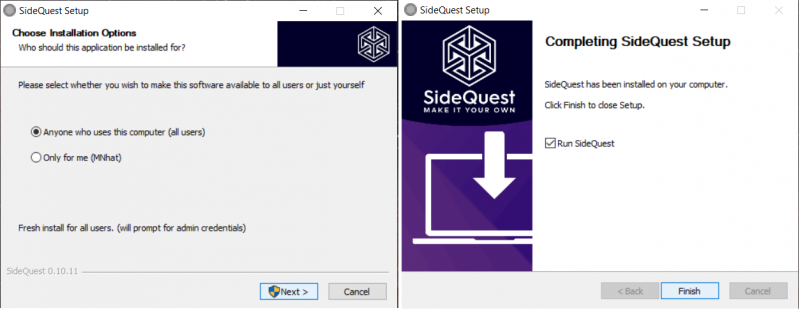
Cài đặt SideQuest
Kết nối Ouculus Quest và SideQuest
Để có thể cài đặt ứng dụng trên Oculus Quest thông qua SideQues, bạn sẽ cần kết nối Oculus với máy tính.
- Bật kính Oculus Quest.
- Kết nối Oculus Quest với máy tính thông qua cáp USB-C.
- Chọn Conect Device trong SideQuest.
- Đeo kính vào và chọn Allow USB debugging.
- Chọn Always allow from this computer.
- Cài đặt App Laucher , chọn Install App Launcher trên phần mềm SideQuest trên máy tính.
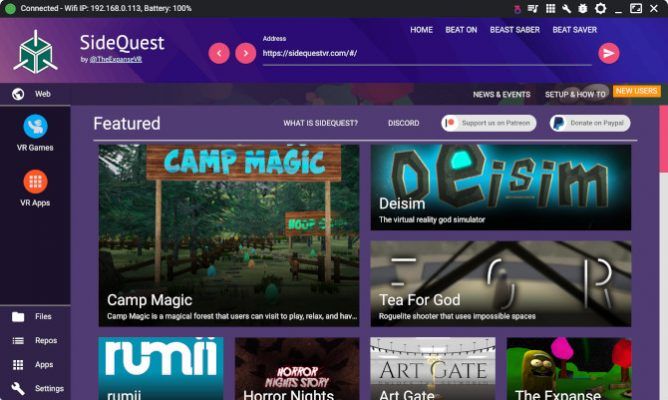
Kết nối Oculus với SideQuest thành công
Ứng dụng App Launcher sẽ tại ra thư mục Unknown Sources trên Oculus Quest. Do đó chúng ta có thể dễ dàng cài đặt game và ứng dụng dưới dạng APK trên Oculus Quest thông qua SideQuest.
Cài đặt BMBF
BMBF là một cách tương đối mới để thêm các bài hát vào Beat Saber. Hầu như các cách cũ, cũng như BeatOn đã ngừng hoạt động sau bản cập nhật Beat Saber 1.6. Nếu sử dụng Beat Saber phiên bản mới hơn, chúng ta cần có BMBF để thêm bài hát.
- Truy cập đường link trên BMBF.
- Tải về BMBF apk mới nhất.
- Cài đặt BMBF trên Oculus Quest bằng cách kéo file APK vào logo của SideQuest. Hoặc có trên thanh SlideBar của SideQuest nhấn vào Install file from folder on computer.
- Đeo kính vào
- Bật menu Oculus, chọn phần App.
- Nhấn chọn Unknown Sources.
- Chọn BMBF ( vừa cài đặt ở bước 3).
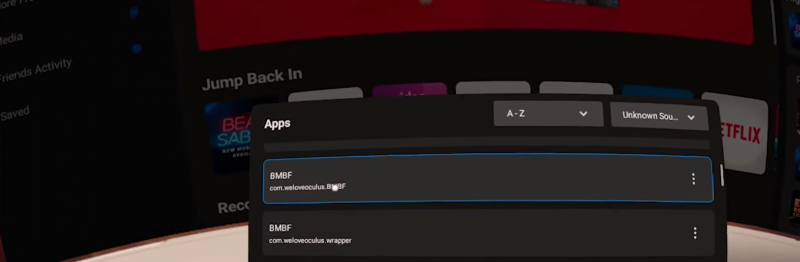
BMBF trong Unknown Sources - Kéo xuống và nhấn Continue.
- Chọn Uninstall Beat Saber.
- Chọn OK.
- Chọn Patch Beat Saber.
- Chọn Install modded Beat Saber.
- Chuyển sang Unknown Sources.
- Nhấn B để quay lại.
- Chọn Install patched Beat Saber.
- Chọn Install.
Xong bước này nghĩa là bạn đã sẳn sàng thêm nhạc vào Beat Saber.
Tiến hành thêm nhạc
Cách dễ nhất để thêm nhạc vào Oculus Quest là sử dụng SyncSaber. Điều này được tích hợp trong BMBF. Và chúng ta cần 1 tài khoản trên bsaber.com để hoạt động với SyncSaber.
Trước tiên chúng ta cần tạo 1 tài khoản trên bsaber.
- Vào đường link bsaber.com.
- Chọn Login in.
- Điền tên tài khoản bạn muốn tạo và Email để xác thực.
- Vào Email xác thực và tạo mật khẩu.
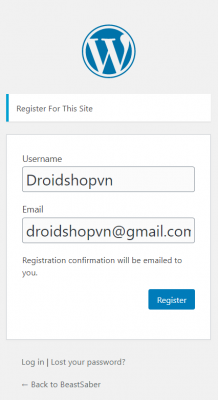
Tạo tài khoản Bsaber
Tiếp theo chúng ta sẽ tiến đến phần thêm nhạc.
- Mở BMBF trên Oculus Quest trong phần Unknown Sources.
- Nhấn vào SyncSaber.
- Điền tên tài khoản vừa mới tạo ở phần trên.
Khi tới bước này là bạn đã thêm được những bản nhạc hot nhất thị trường âm nhạc hiện nay. Bằng cách Sync các bài hát đã được Upload lên Bsaber nằm phía dưới góc tay trái các thư mục như Top like this week, Top rated, ……
Còn những bản nhạc mà mình yêu thích sẽ được thêm bằng cách tương tự nhưng trên PC, hoặc điện thoại thông qua tài khoản Bsaber.
- Đăng nhập vào website Bsaber
- Lựa chọn bài hát yêu thích.
- Nhần vào Bookmark this song.
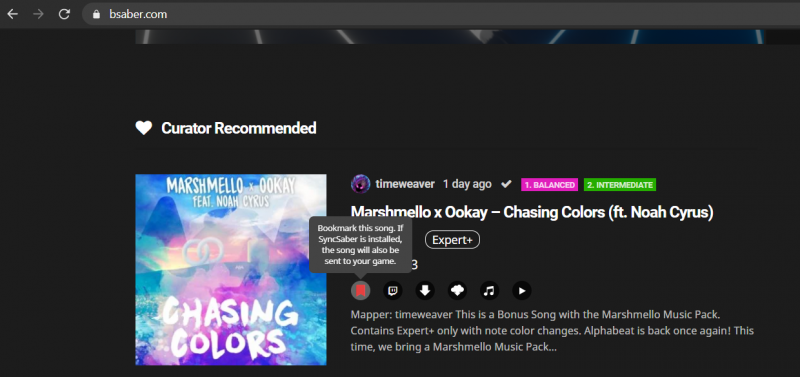
Bookmark bài hát trong bsaber - Sau đó mở BMBF.
- Nhấn vào SyncSaber.
- Chọn phần For You nằm phía dưới , và stick vào Bookmark.
- Tiến hành nhấn vào nút Load kế bên dòng tài khoản.
- Sau đó nhấn vào dòng Sync to Beat Saber góc trên cùng bên phải màn ảnh.
- Nhấn Star Beat Saber để bắt đầu trải nghiệm bài hát mới được thêm vào.
Như vậy là bạn có thể thêm các bài hát ưa thích của mình, hoặc các bài hát Top trending hiện nay. Viếc custom bài hát mang lại các cảm giác mới mẻ và hào hứng cho người chơi khi vừa có thể chặt chém các nốt nhạc theo giai điệu, vừa nghe được bản nhạc yêu thích.
Đến đây là xong rồi. Bạn có thể mở Quest lên và trải nghiệm các bài hát vừa mới được thêm nhé. Chúc các bạn thành công. ^^
Các bạn có thể tham gia group Cộng đồng thực tế ảo Việt nam trên facebook để thảo luận thêm các mod cũng như các game mới nhất trên Quest tại đây.






Những bài hát đã tải sẵn trên máy tính dành cho steam có thể chuyển vào beat saber trên quest không ạ?